FireタブレットのSilkブラウザでインターネットを見るとき、パソコンで見るときの表示(デスクトップサイト)と、スマホで見るときの表示(モバイルサイト)に切り替える設定変更ができます。
目次
この操作ができる対応端末(2021年)
Fire HD 10 Plus(2021)
Fire HD 10(2021)
Fire HD 8 Plus(2020)
Fire HD 8(2020)
Fire HD 10(2019)
Fire 7(2019)
Fire HD 8(2018)
Silkブラウザで「デスクトップサイト」「モバイルサイト」を切り替える方法
Silkブラウザの右上にある設定ボタンから「デスクトップサイト」「モバイルサイト」を切り替えることができます。
Silkブラウザを起動
画面右上にある
設定ボタン(縦●3つ)をタップ
(ウィンドウが右から開く)
[デスクトップサイト]または
[モバイルサイト]をタップ
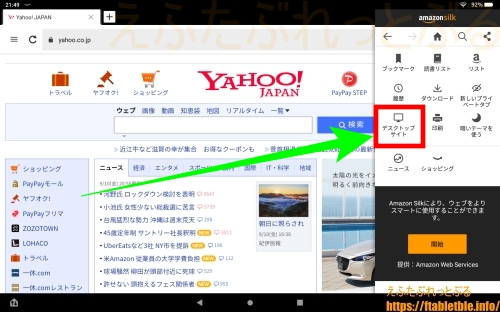
[デスクトップサイト]をタップするとパソコン版表示になり、
操作ボタンは[モバイルサイト]に変わります。
[モバイルサイト]をタップするとスマホ版表示になり、
操作ボタンは[デスクトップサイト]に変わります。
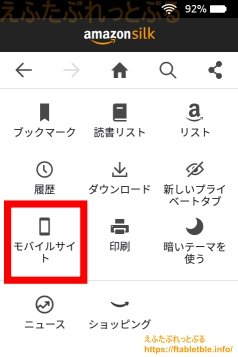
※2021年 SilkブラウザでYahooのパソコン版表示とスマホ版表示は切り替わりません。
FireタブレットのブラウザでYahoo見るのにYahooアプリ無い
Fire HDタブレット、Kindle Fire HDXタブレットなどAmazonのタブレット端末で、インターネット閲覧のために標準装備されているAmazon Silkブラウザ。
このAmazon Silkブラウザでパソコン版表示とスマホ版表示を切り変える設定方法、使い方について。
(動画あり)
※2015年秋、Silkブラウザが自動的にバージョンアップとなり、機能・設定・ビジュアルが一新。
本記事の内容は使えなくなっています、ご了承ください。
(※2015年8月に公開された当時の内容になります)
この操作ができる対応端末(2015年)
Fire HD 6
Fire HD 7
Kindle Fire HDX 7
Kindle Fire HDX 8.9
Fire HDX 8.9
使い方・設定方法 [別の形式で表示] Silkブラウザ
Amazon Silkブラウザでスマホ版とパソコン版の表示切り替え設定する操作方法は以下の通り。
<操作・設定方法>
ホーム画面
─ウェブ
(Amazon Silkブラウザが起動する)
お好きなページを表示させる
縦に●が3つ並んだ設定ボタンをタップ。
(縦画面:右下、横画面:右上)
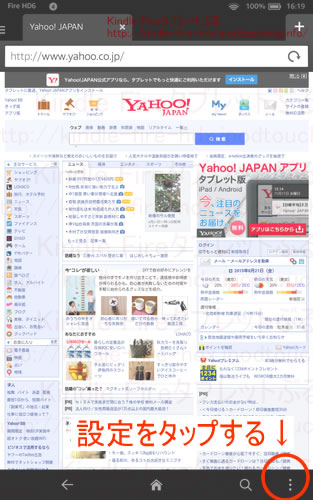
(ポップアップが表示)
─[別の形式で表示]をタップ
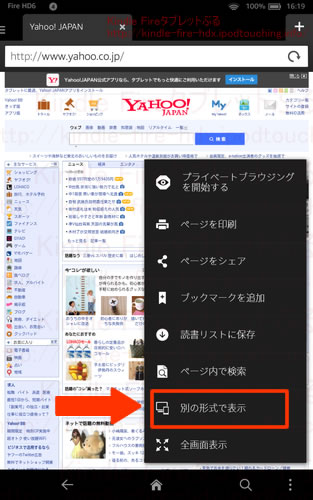
ラジオボタンにある3つからタップして選択。
・デスクトップ
・モバイル
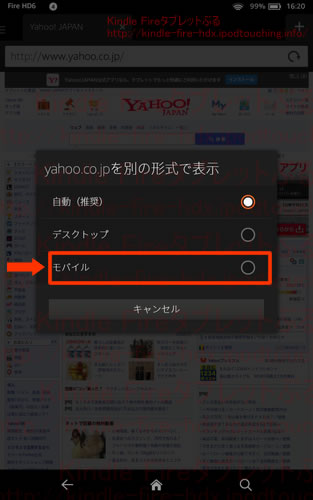
「自動」
→適切な表示が自動的に判別され選択される
「デスクトップ」
→パソコンで見る画面の表示
「モバイル」
→スマホで見る画面の表示
スマホ版とパソコン版の表示切り替えするとどうなるのか違いを比較
この設定[別の形式で表示]は、デフォルトで「自動」になっているようですが、サイトによってはパソコンで見たときと同じ画面表示(=パソコン版表示)になっていて見にくいのです。
例えば6インチ画面の Fire HD 6 や7インチ画面の Fire HD 7 ではパソコンと同じ画面では明らかに文字が小さ過ぎます。文章が読みにくい。
ピンチアウトやダブルタップ操作で拡大できますから、こういった操作をはさめばパソコン版表示でもなんとか読むことはできます。しかし毎回、拡大縮小しながら読み進めていくのは、不便なのです。
そこで、今回の設定を活用してください。
[別の形式で表示]で「モバイル」に設定にすることでスマホで見たときと同じ画面表示(=スマホ版表示)へと変更されます。
そのまま読めるので、いちいち拡大する必要が無くなる。
これで快適にページを読むことが可能です。
Yahooのページも見やすくなります。
例えば、Yahoo Japanを「モバイル」設定にした画像はこちらです。
スマホの画面で見たときと同じ構成でSilkブラウザに表示しているのがおわかりになるかと思います。
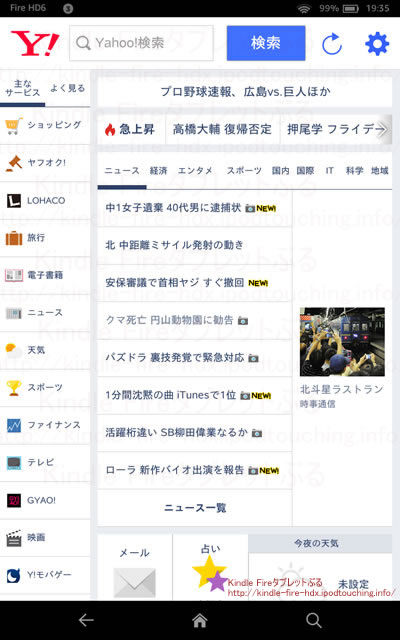
【動画】Fire HD 6タブレットでYahooをスマホ版表示にする【Amazon Silkブラウザ】
実際に、Fire HD 6のSilkブラウザでYahooをスマホ版表示にした様子を動画に撮影しました。
スマホ表示にできるかは、やってみないとわからない
最後に補足になります。
この記事でご紹介したFireタブレットのSilkブラウザで行う[別の形式で表示]での設定変更ですが、これが機能しないこともあるということを知っておきましょう。
なぜなら大前提として閲覧するサイト側がパソコン向け表示・スマホ向け表示の2種類を用意していることが必要だからです。そうしないと表示切り替えを行っても意味がない。
例えばYahoo Japanなんかは切り替わりますが、上記の設定をしても何も変わらないサイトもあります。それはつまりスマホ用のページが用意されていないということ。
逆に、スマホ向けサイトしかない場合、「デスクトップ」に設定してもパソコン用の表示には変わらないということも言えます。
その辺りはホームページごとに実際に切り替えてみないとわからないのです。
関連記事
Silkブラウザ全画面表示できない仕様だが全画面のようにはできる
Fireタブレットのテレビ出力は不可。有線HDMI変換もNG。テレビ出力した例(Kindle Fire HD 8.9)2013年
Fire HD 8 PlusをPC接続。パソコンが認識しないときはUSBの設定をファイル転送へ変更する
Kindle本をパソコンから転送する[ダウンロードしてUSB経由で転送]か[PC経由で転送]を使う
Fire HD 10(2019)【初期設定】便利な使い方(Fire OS 7)
「検索をGoogleにする(Silkブラウザ)」
Fire 7(2019)初期設定┃買ったらはじめに確認したいこと(Fire OS 6)
「検索エンジンをGoogleに変更する(Silkブラウザ)」
【ピクチャーインピクチャー】プライムビデオを小窓で再生(Fire HD 10・Fire HD 8 Plus)

